在当今数字化时代,鼠标作为我们与计算机互动的不可或缺的工具,连接过程的顺畅与否直接影响了我们的工作效率和体验。驱动鼠标连接看似简单,但正确的步骤和了解...
2025-07-12 0 鼠标
想要获得最佳的游戏体验,拥有一款高性能的鼠标是必不可少的。作为游戏外设的佼佼者,雷蛇鼠标备受玩家推崇。而要让雷蛇鼠标在电脑上发挥出全部潜能,正确安装驱动程序是关键。本篇文章将为初学者详细阐述雷蛇鼠标驱动的下载和安装步骤,确保您能够顺利完成设置,享受流畅的游戏体验。
在开始下载之前,请确保您已经知道鼠标的具体型号。雷蛇鼠标包装盒或鼠标底部通常会有型号标记。找到型号后,可以前往雷蛇官方网站进行对应驱动的下载。
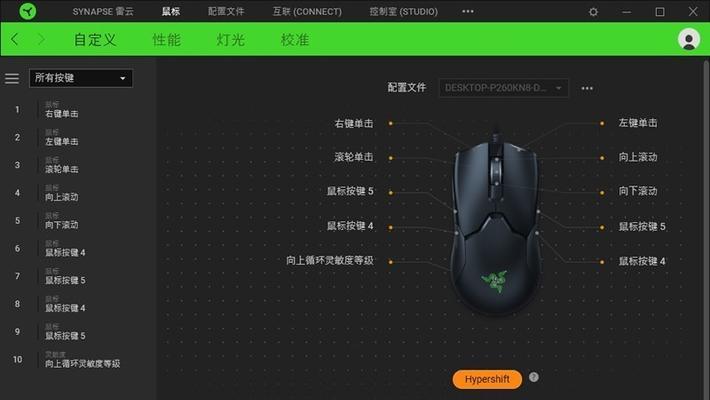
1.访问雷蛇官方网站
打开浏览器,输入[雷蛇官方网址](https://www.razer.com/)并访问。在首页通常会有导航栏,从中选择“Support”(支持)进入雷蛇的官方支持页面。
2.选择下载驱动程序
在官方支持页面,使用搜索功能输入您的雷蛇鼠标型号,或者直接在鼠标类别中找到对应的型号。找到后,点击鼠标型号进入详情页面。
3.检查兼容性
在鼠标详情页面,通常会显示该驱动程序支持的操作系统版本。请确认您使用的系统版本是否与驱动程序兼容,以免发生安装错误。
4.下载驱动
确认兼容性无误后,点击“Download”(下载)按钮开始下载驱动程序安装包。请注意选择正确版本的操作系统,Windows10、Windows8等。
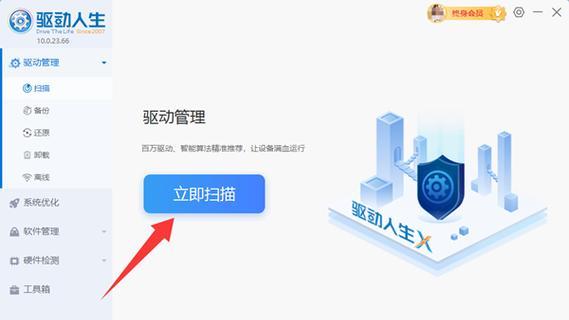
1.运行安装程序
下载完成后,找到保存的安装程序文件,双击运行。大多数情况下,安装向导会自动弹出,引导您完成接下来的安装步骤。
2.按照提示操作
如果安装向导没有自动弹出,您可能需要手动打开安装文件夹,并双击安装程序。安装过程中,请遵循提示,选择安装路径、安装选项,并等待安装完成。
3.重启计算机(可选)
安装完毕后,系统可能会提示您重启电脑以完成驱动安装。为了确保驱动程序生效,建议您按照提示进行电脑重启。

1.驱动是否正确安装
重启后,您可以通过检查“控制面板”中的“设备管理器”,查看雷蛇鼠标设备下是否有感叹号或错误标志。如果没有,说明驱动安装成功。
2.雷蛇软件功能检查
安装雷蛇驱动后,通常会附带安装一个软件管理界面,您可以通过该软件自定义鼠标按键功能、调整DPI等。打开软件,确保所有功能正常工作。
1.驱动安装失败
如果驱动安装失败,可能是下载的驱动程序与您的系统版本不匹配,或安装过程中出现权限不足等问题。请检查并重新下载适合您系统的驱动程序,或以管理员权限运行安装程序。
2.鼠标功能异常
如果雷蛇鼠标的功能无法正常工作,比如按键自定义失灵,请确保雷蛇软件已正确安装并运行。如果问题依旧,请尝试卸载现有驱动和软件,重新进行安装。
通过以上详细的步骤,相信您已经成功地下载并安装了雷蛇鼠标驱动。正确的安装和设置不仅能提升您的游戏体验,还能让您的雷蛇鼠标更贴合个人使用习惯。如果在安装过程中遇到任何问题,可以参考本文提供的常见问题解决方法,或前往雷蛇官方论坛寻求帮助。祝您使用愉快!
标签: 鼠标
版权声明:本文内容由互联网用户自发贡献,该文观点仅代表作者本人。本站仅提供信息存储空间服务,不拥有所有权,不承担相关法律责任。如发现本站有涉嫌抄袭侵权/违法违规的内容, 请发送邮件至 3561739510@qq.com 举报,一经查实,本站将立刻删除。
相关文章

在当今数字化时代,鼠标作为我们与计算机互动的不可或缺的工具,连接过程的顺畅与否直接影响了我们的工作效率和体验。驱动鼠标连接看似简单,但正确的步骤和了解...
2025-07-12 0 鼠标

随着电脑硬件和软件技术的不断发展,用户在使用过程中经常会遇到需要调整鼠标设置以提升工作效率的情况。尤其对于专业的游戏玩家和设计师而言,对鼠标的灵敏度、...
2025-07-09 4 鼠标

在电子竞技和各类电脑游戏中,鼠标操作是玩家与游戏世界互动的重要途径。鼠标不仅是点击的工具,更是玩家技能的延伸,它影响着玩家的反应速度、精确度以及整体游...
2025-07-05 7 鼠标

对于想要获得最佳游戏体验的网吧用户来说,了解如何正确连接键盘和鼠标至关重要。良好的连接不仅确保设备功能的正常发挥,还能延长硬件的使用寿命。本文将为初学...
2025-07-04 7 鼠标

在现代的计算机硬件配置中,罗技(Logitech)鼠标凭借其卓越的性能和丰富的个性化选项受到了众多用户的青睐。罗技鼠标不仅仅具有强大的硬件配置,其配套...
2025-07-04 7 鼠标

在我们的日常工作中,苹果鼠标作为一款精密的输入设备,因其舒适的设计和良好的用户交互体验而受到广泛欢迎。然而,长时间使用后,鼠标缝隙中不可避免地会积累一...
2025-07-04 7 鼠标